Việc xuống dòng trong Google Sheets sẽ giúp chúng ta không bị lỗi chữ tràn ô trong Google Sheets các chữ sẽ nằm gọn trong một ô để người xem vẫn đọc được tất cả nội dung. Bài viết dưới đây sẽ hướng dẫn bạn đọc cách xuống dòng trong Google Sheets.
Cách 1: Xuống dòng trong Google Sheets bằng phím tắt:
Dưới đây là các bước để thêm ngắt dòng theo cách thủ công và nhanh chóng trên một ô. Các bước thực hiện được trình bày theo thứ tự bên dưới đây:
1.Chọn ô mà bạn muốn xuống dòng văn bản trong ô đó rồi nhấn F2 (hoặc bấm đúp chuột vào ô). Thao tác này sẽ đưa bạn đến chế độ chỉnh sửa nơi bạn có thể thay đổi nội dung của ô.
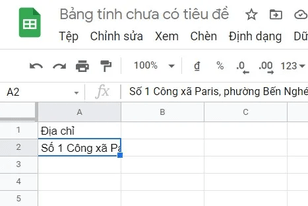
2. Đưa con trỏ đến vị trí bạn muốn xuống dòng đoạn văn bản đó.
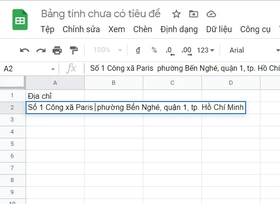
3.Giữ phím ALT rồi nhấn Enter.
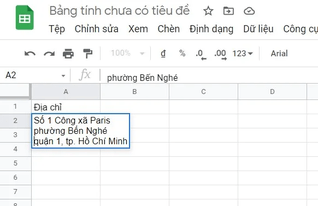
Các bước trên sẽ chèn dấu ngắt dòng và sẽ đảm bảo các câu văn bản trước và sau khi ngắt dòng nằm ở các dòng riêng biệt.

Nếu bạn đang có một số lượng lớn các ô cần phải xuống dòng thì cách làm này sẽ không thực sự hiệu quả. Bạn có thể sử dụng Wrap Text trong Google Sheets để làm việc này như với cách định dạng chuyên nghiệp hơn ở dưới đây.
Cách 2: Xuống dòng trong Google Sheets tự động
Wrap Text sẽ giúp một ô hoặc một nhiều ô hiển thị đầy đủ nội dung bạn xem được mà không tràn sang các ô khác. Các văn bản trong ô sẽ tự động xuống dòng khi hết chiều rộng của ô và mở rộng chiều dọc cho đến khi hiển thị hết nội dung văn bản.
Cách xuống dòng trong Google Sheets tự động được thực hiện bởi các bước sau:
- Chọn ô hoặc các ô bạn muốn xuống dòng văn bản tự động (Nếu muốn chọn tất cả ô của cột hoặc dòng có thể chọn ở phần kí tự địa chỉ của ô ở đầu của mỗi hàng hoặc cột).
- Chọn menu Định dạng ở trên thanh tác vụ nằm ở hàng trên cùng.
- Chọn “Xuống dòng tự động”(Wrapping).
- Chọn “Xuống dòng”(Wrap) để Google Sheets tự động xuống dòng giúp bạn.
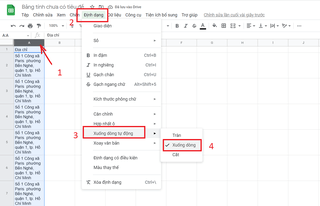
Trên đây là tất cả những những cách xuống dòng trong Google Sheets mà bạn có thể thực hiện theo.
Thu Uyên